윈도우 10운영 체계에서 컴퓨터를 사용중에 마우스가 갑자기 움직이지 않고
먹통이 되는 경우가 있습니다.
저는 오늘 핸드폰 충전을 위해 USB포트를 꽂는 순간 그런 일을 당한 경험이 있는데요.
간단히 해결하는 방법을 알았습니다.
원인은 윈도우 드라이버가 다른 것으로 업데이트되면서 기존 것을
업데이트해버려 작동하지 않는 것입니다.
이런 경우에 자신의 컴퓨터에 맞는 드라이버를 찾아주는 프로그램을 활용하면 됩니다.
다음과 같은 순서로 해보시기 바랍니다.
1. 프로그램 다운받기
www.3dpchip.com에 가서 '3DP Chip'이란 프로그램을 다운 받습니다.
3DP_Chip_Lite_v1710_Kor와 같은 프로그램이 '다운로드' 폴더에 생깁니다.
2. 프로그램 실행하기
다운로드 폴더에서 더블클릭하면 설치가 시작되고 아래와 같은 화면이 나옵니다.
- 혼자 열심히 돌면서 컴퓨터의 사양을 찾습니다.
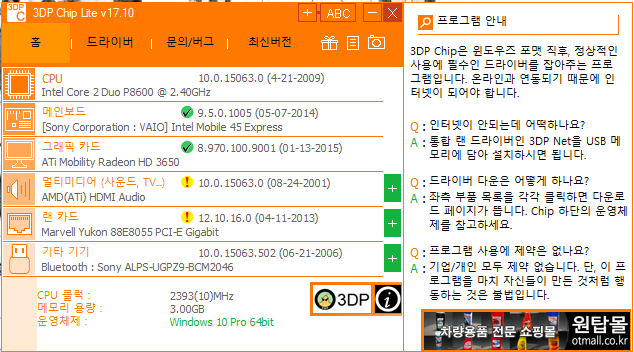
3. 드라이버 다운받기, 설치하기
프로그램에서 '메인보드'를 클릭하면 아래와 같은
드라이버가 있는 웹페이지로 안내를 해줍니다.

- 본인의 운영체제에 맞는 최신 버전을 다운로드하여 설치하면 됩니다.
저같은 경우는 'Intel_v9501005_by3DP'란 파일이 다운로드되었고
나머지는 화면 안내에 따라 설치를 끝냈습니다.
컴퓨터가 32비트인지 64비트인지 헷갈리시면
파일탐색기의 '내PC'에서 속성을 보시면 나옵니다.

위와 같이 하니 언제 그랬냐 싶게 마우스가 제대로 작동이 됩니다.
이같은 과정을 실행하려면 인터넷은 기본 연결되어 있어야 하고
기존 드라이버를 삭제하는 것이 좋다는데
저는 무시하고 업데이트하는 것으로로 설치했습니다.
그런데도 잘 작동되면 장땡 아닌가요?
ㅎㅎㅎ




댓글